Il Riconoscimento Ottico dei Caratteri (OCR) è vitale. Perché? Permette di convertire diversi documenti non modificabili in dati modificabili e ricercabili. Rivoluziona la gestione dei PDF e dei documenti. Per gli utenti Mac, l'importanza dell'OCR è innegabile.
Molti si affidano ad Anteprima di Apple per gestire i PDF. Ma è sufficiente? Beh, non se si vogliono utilizzare funzionalità avanzate come l'OCR. Perché non le fornisce. In questo articolo, presenteremo tutto ciò che riguarda l'OCR di Anteprima di Mac.
Anteprima di Apple ha la funzione OCR?
No. Anteprima di Apple non supporta l'OCR.
Vediamo di cosa è capace Anteprima di Apple e il suo ruolo e funzionalità. Anteprima di Apple è uno strumento vitale nell'ecosistema Mac, fungendo da semplice visualizzatore PDF, permette l'annotazione, la compilazione di moduli e la firma dei PDF. Tuttavia, non supporta alcuna funzione OCR per estrarre testo da documenti scansionati per renderli modificabili.
La buona notizia è che Anteprima di Mac ha una funzione Live Text. Introdotta nei recenti aggiornamenti di macOS, Live Text permette agli utenti di interagire con il testo che appare in una foto.
Ecco come riconoscere il testo in una foto con Anteprima di Mac:
- Apri il PDF con Anteprima.
- Trova la foto o l'immagine che contiene il testo.
- Passa il puntatore sul testo, quindi trascinalo per selezionarlo.
- Fai Control-clic sulla selezione.
- Scegli "Copia" (o premi Command-C).
- Sarà possibile incollare il testo copiato in qualsiasi altro documento o applicazione.
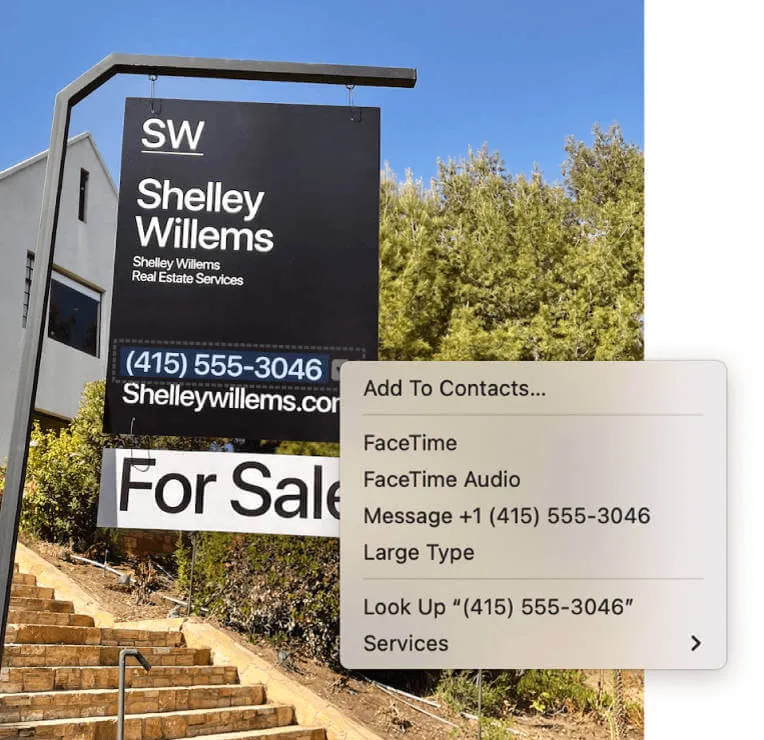
Questo metodo, tuttavia, si applica solo al testo all'interno di immagini o foto. Ma per gli utenti che necessitano di una soluzione OCR completa, le capacità di Anteprima di Apple potrebbero essere insufficienti. Non permette di convertire documenti scansionati in testo modificabile o ricercabile.
Come utilizzare l'OCR con un'alternativa ad Anteprima su Mac?
Sebbene Anteprima di Apple serva allo scopo di visualizzazione base e annotazione PDF, le sue capacità nel riconoscimento del testo sono limitate solamente all'interazione con il testo nelle foto.
Questa mancanza di supporto OCR completo (Riconoscimento Ottico dei Caratteri) - cruciale per estrarre testo da documenti scansionati - rende necessario optare per un'alternativa più sofisticata. UPDF per Mac è una potente alternativa ad Anteprima di Apple. Soddisfa efficacemente le tue esigenze OCR.
Scaricalo e provalo subito!
Windows • macOS • iOS • Android 100% sicuro
A proposito, UPDF è attualmente in offerta. Non perdere l'opportunità di acquistare UPDF Pro e l'add-on AI a un prezzo ridotto.
Presentazione di UPDF: La tua soluzione OCR
UPDF è un editor PDF completo, potenziato dall'AI. Offre molteplici funzionalità che mancano in Anteprima di Apple. Queste includono annotazione, modifica, conversione, OCR e altro.
La funzione OCR di UPDF si distingue grazie al supporto per il riconoscimento di 38 lingue. Permette di estrarre testo da qualsiasi documento PDF scansionato. Funziona anche se il testo è incorporato in un documento PDF basato su immagini o scansionato.
L'OCR di UPDF stabilisce standard elevati grazie alla sua precisione ed efficienza. Può estrarre accuratamente il testo da scansioni a bassa risoluzione o immagini di scarsa qualità. Tutto questo preservando la formattazione originale.
Guida passo-passo: Utilizzare l'OCR con UPDF:
Passo 1: Apri il tuo file
Apri il file su cui vuoi eseguire l'OCR. Ci sono diversi metodi per aprire il file a seconda del tipo di file. Per aprire un PDF, il metodo è simile ad altri visualizzatori PDF. Vai su "File" e clicca su "Apri", oppure clicca sul pulsante "Apri File" nell'interfaccia principale.
Ma per aprirlo velocemente, sarà possibile trascinarlo nell'interfaccia principale.
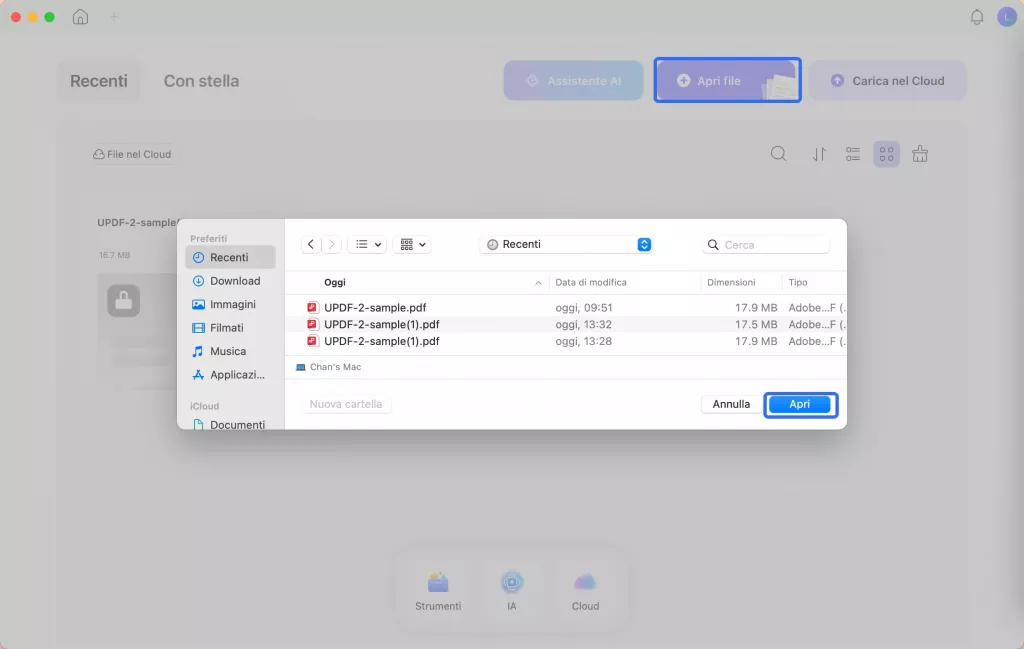
Passo 2: Attiva la funzione OCR
Una volta aperto il documento, clicca sull'icona OCR nell'angolo in alto a destra dell'interfaccia UPDF.
Supponiamo che tu non abbia installato il plugin OCR su UPDF sul tuo dispositivo. In questo caso ti verrà chiesto di installare il plugin. Clicca su Scarica. Il download del plugin sarà completato a breve. Una volta scaricato il plugin, vedrai una notifica di Installazione riuscita.
Clicca nuovamente sul pulsante OCR per iniziare a utilizzarlo.
Passo 3: Esegui l'OCR
Nella finestra successiva, assicurati di selezionare "PDF Ricercabile", dove potrai scegliere Layout, lingua del documento, risoluzione dell'immagine e intervallo di pagine. Scegli le impostazioni di conseguenza e clicca su "Converti" per avviare il processo.
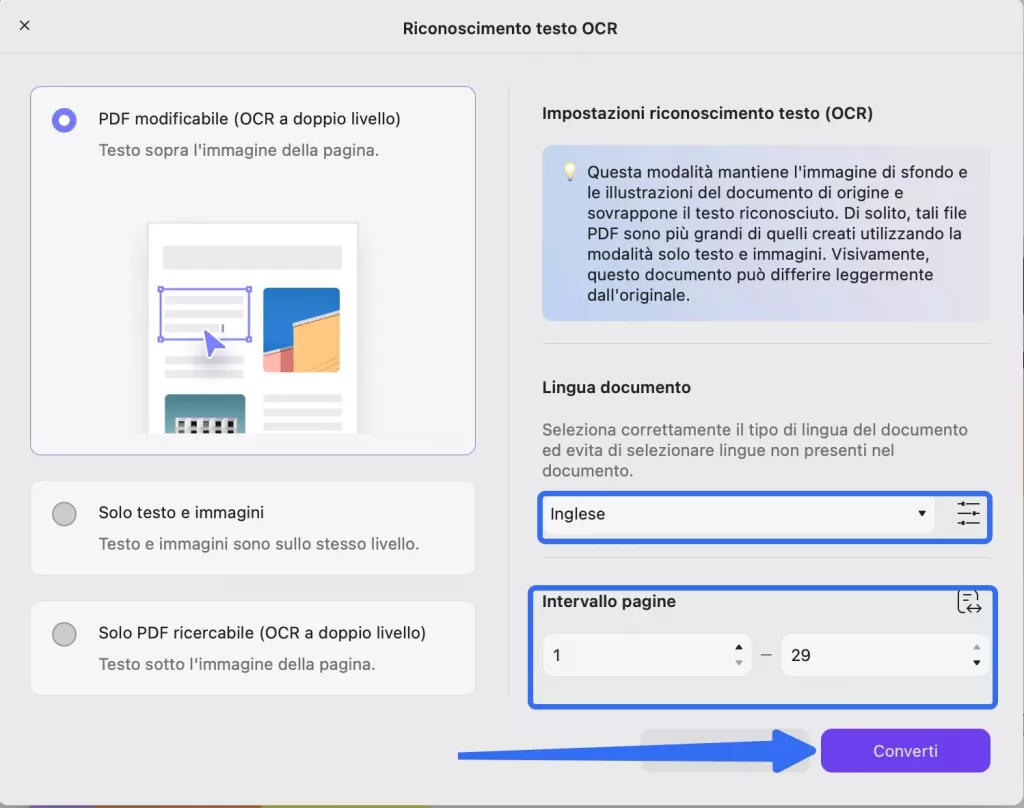
Passo 4: Modifica il contenuto:
Una volta eseguito l'OCR, sarà possibile modificare facilmente il testo e spostare gli oggetti in modalità "Modifica PDF". Consulta questa guida se vuoi sapere come modificare documenti scansionati.
Offre anche la funzione AI per aiutarti a riassumere, tradurre e spiegare il file PDF. Basta cliccare sull'icona AI situata nell'angolo in basso a destra per iniziare. Questa funzione è utile per gestire documenti lunghi o complessi o quando hai bisogno di informazioni specifiche rapidamente.

Domande frequenti sull'OCR di Anteprima di Mac
Anteprima di Apple può estrarre testo dalle immagini?
Sì, Anteprima di Apple può estrarre testo dalle immagini, ma con alcune limitazioni. Utilizza una funzione chiamata Live Text. Live Text permette di selezionare e copiare testo da un'immagine o una foto.
Il testo copiato può poi essere incollato all’interno di altri documenti. Tuttavia, non funziona come un processo di OCR completo, che estrae testo da vari documenti, inclusi i PDF scansionati.
Anteprima di Apple può riconoscere il testo in un PDF?
No. Anteprima di Apple non può riconoscere il testo nei PDF poiché non ha una funzione OCR standard. Se vuoi selezionare, copiare, modificare e cercare il testo in un documento PDF scansionato, passa a UPDF e ti aiuterà.
Come posso riconoscere il testo in un PDF con Anteprima di Mac?
In realtà, non esiste un modo per riconoscere il testo in un PDF con Anteprima di Mac, come discusso in questo articolo, non dispone di una funzione OCR dedicata.
Conclusione:
In breve, le funzionalità OCR di Anteprima di Apple sono limitate. Offre Live Text per l'interazione con il testo nelle immagini ma manca delle capacità OCR complete essenziali per l'estrazione del testo da documenti scansionati.
Per questo genere di attività, rivolgiti a UPDF, una robusta alternativa con funzionalità OCR complete. Il suo OCR guidato dall'AI trasforma senza sforzi qualsiasi documento scansionato o PDF in testo modificabile e ricercabile, indipendentemente dalla complessità. Disponibile su più piattaforme, UPDF assicura una gestione efficace dei documenti su qualsiasi dispositivo.
UPDF, grazie alle sue funzionalità avanzate e all’accessibilità, si distingue per essere una soluzione affidabile. È uno strumento OCR di cui ti potrai fidare. Provalo adesso!
Windows • macOS • iOS • Android 100% sicuro
 UPDF
UPDF
 UPDF per Windows
UPDF per Windows UPDF per Mac
UPDF per Mac UPDF per iPhone/iPad
UPDF per iPhone/iPad UPDF per Android
UPDF per Android UPDF AI Online
UPDF AI Online UPDF Sign
UPDF Sign Modifica PDF
Modifica PDF Annota PDF
Annota PDF Crea PDF
Crea PDF Modulo PDF
Modulo PDF Modifica collegamenti
Modifica collegamenti Converti PDF
Converti PDF OCR
OCR PDF a Word
PDF a Word PDF a Immagine
PDF a Immagine PDF a Excel
PDF a Excel Organizza PDF
Organizza PDF Unisci PDF
Unisci PDF Dividi PDF
Dividi PDF Ritaglia PDF
Ritaglia PDF Ruota PDF
Ruota PDF Proteggi PDF
Proteggi PDF Firma PDF
Firma PDF Redige PDF
Redige PDF Sanziona PDF
Sanziona PDF Rimuovi Sicurezza
Rimuovi Sicurezza Leggi PDF
Leggi PDF UPDF Cloud
UPDF Cloud Comprimi PDF
Comprimi PDF Stampa PDF
Stampa PDF Elaborazione Batch
Elaborazione Batch Cos'è UPDF AI
Cos'è UPDF AI Revisione di UPDF AI
Revisione di UPDF AI Guida Utente per l'Intelligenza Artificiale
Guida Utente per l'Intelligenza Artificiale FAQ su UPDF AI
FAQ su UPDF AI Riassumi PDF
Riassumi PDF Traduci PDF
Traduci PDF Chat con PDF
Chat con PDF Chat con AI
Chat con AI Chat con immagine
Chat con immagine Da PDF a Mappa mentale
Da PDF a Mappa mentale Spiega PDF
Spiega PDF Ricerca Accademica
Ricerca Accademica Ricerca Paper
Ricerca Paper Correttore AI
Correttore AI Scrittore AI
Scrittore AI Assistente Compiti AI
Assistente Compiti AI Generatore Quiz AI
Generatore Quiz AI Risolutore Matematico AI
Risolutore Matematico AI PDF a Word
PDF a Word PDF a Excel
PDF a Excel PDF a PowerPoint
PDF a PowerPoint guida utente
guida utente Trucchi UPDF
Trucchi UPDF faq
faq Recensioni UPDF
Recensioni UPDF Centro download
Centro download Blog
Blog Notizie
Notizie spec tec
spec tec Aggiornamenti
Aggiornamenti UPDF vs. Adobe Acrobat
UPDF vs. Adobe Acrobat UPDF vs. Foxit
UPDF vs. Foxit UPDF vs. PDF Expert
UPDF vs. PDF Expert











